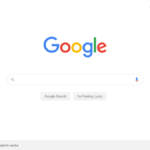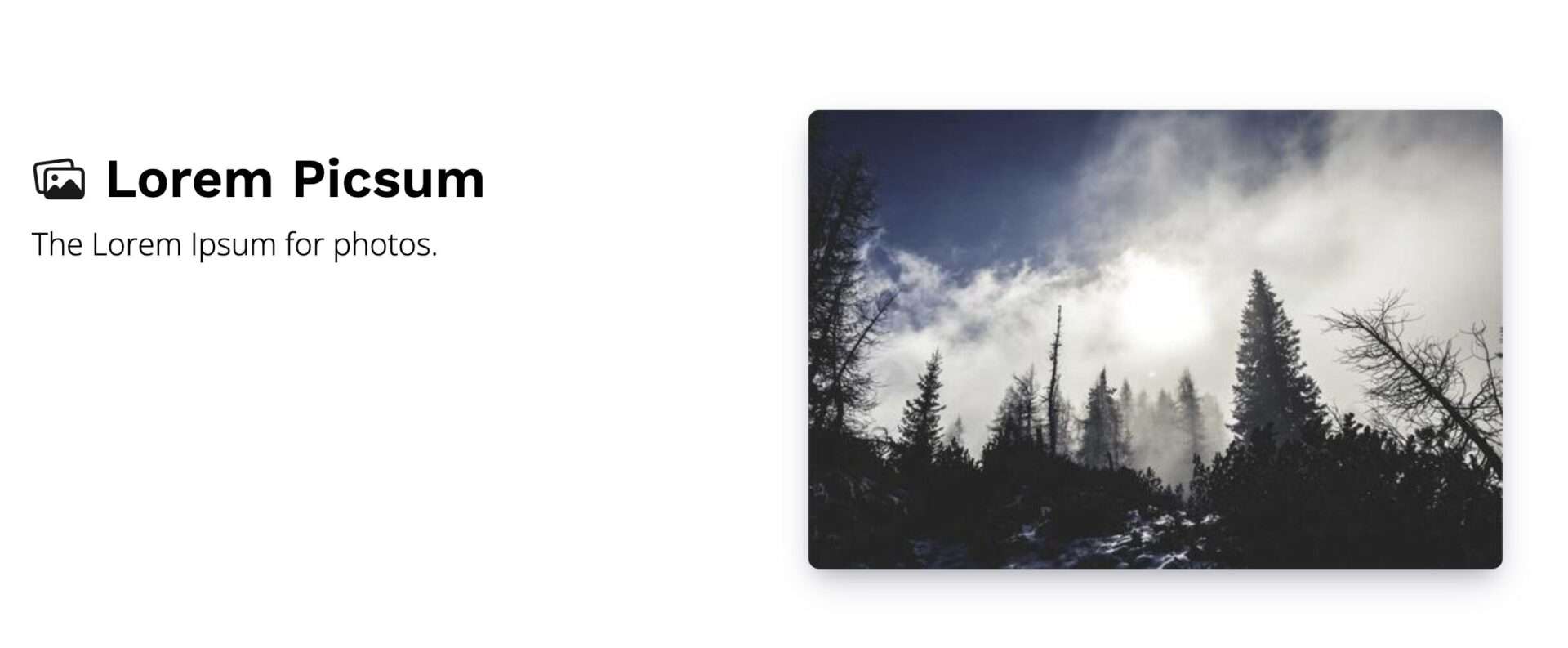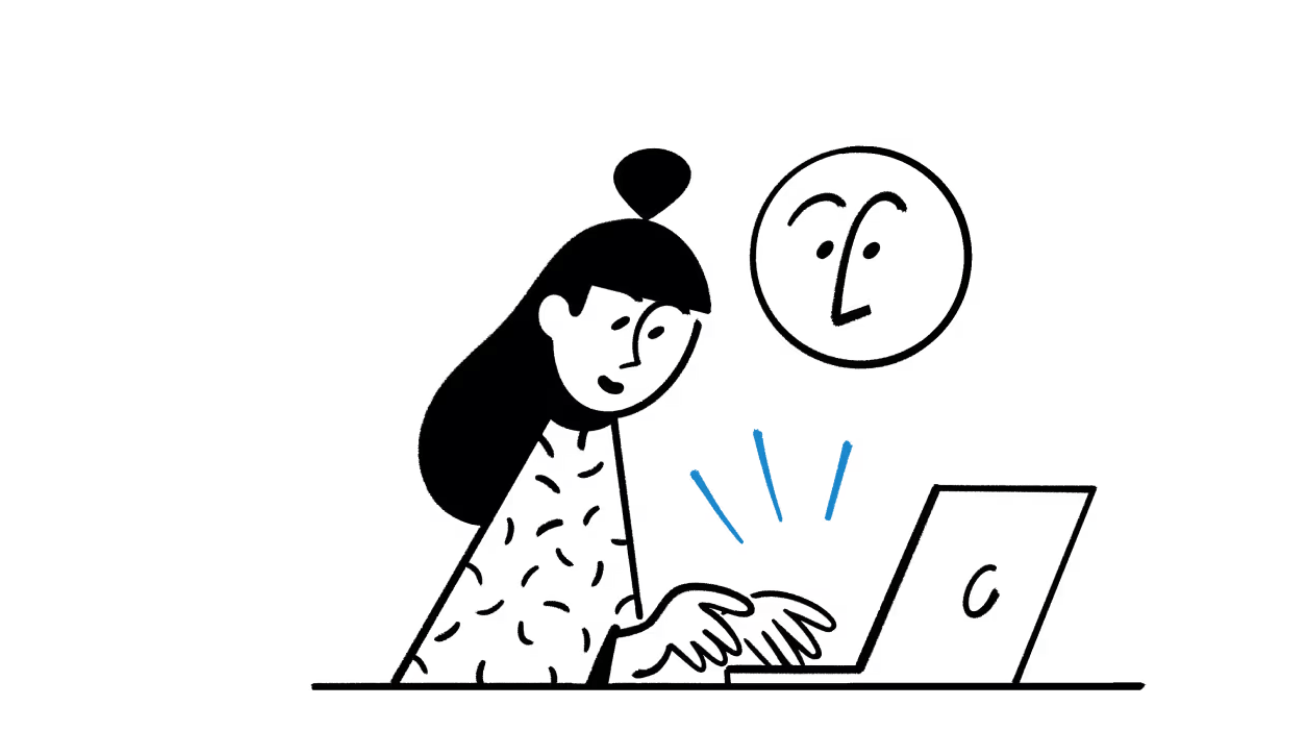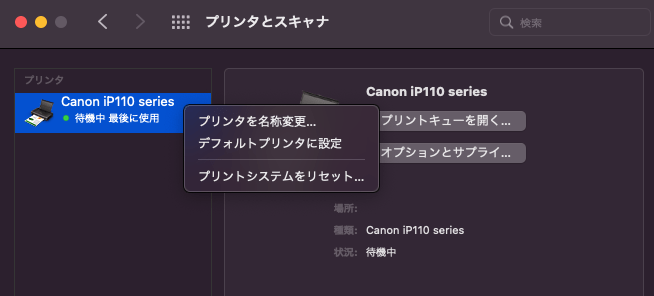
Macで通常のプリセットされている用紙サイズでは印刷できるのに、カスタムサイズでは印刷できない(プリンタは動いているのに白紙のまま)場合の対処をいくつかご紹介します。実際にうちでも印刷できなかったのですが、★マークをつけた見出しの方法で印刷されるようになりました。
プリンタを再起動する・確認する
この方法でなおる場合もあるそうです。今回はプリセットされている用紙サイズ(A$やハガキなど)では印刷されるので関係ありませんが、プリンタのステータスランプや紙詰まり、インクやトナーなどの量、ケーブルが正しく接続されているかなどもチェックしてみましょう。
別のアプリケーションからプリントしてみる
テキストエディットなど、別のアプリケーションからプリントしてみます。特定のアプリケーションでのみ問題が発生する場合は、そのアプリケーションのマニュアルで、その他の解決方法を確認してください。
★プリンタドライバのリセット
「システム環境設定」→「プリンタとスキャナ」と進んでもらい登録されているプリンタにカーソルを合わせ右クリック「プリントシステムをリセット…」を選択してください。リセット後は表示から消えるので再度追加しましょう。 右クリックで表示されない場合Controlを押しながらやってみてください。

ちなみに「-」ボタンで登録されているプリンタを削除して再登録する流れでも試してみましたが、この方法ではカスタムサイズでの印刷のみできませんでした。
さいごに
うちではプリンターはほとんど使用しないので、印刷できない時はちょっと焦りました。ただ、A4用紙等での印刷はできていたので原因は特定しやすかったです。同じような症状の場合は試してみてくださいね。
関連記事
2025/05/03
ウェブ制作やデザインのモックアップ作成時に、「とりあえず画像を入れたい」と思うことはありませんか?そんなときに役立つのがLorem Picsum(https:/...
2025/03/26
Googleは2025年3月25日、最新AIモデル「Gemini 2.5」を発表しました。このモデルは「思考モデル」とされ、高度な推論能力とマルチモーダル処理能...
2025/02/28
最新のAI技術を活用し、SEO対策やコンテンツ作成を効率化できるツールが注目を集めています。その中でも、Notion AIは無料で使える範囲でも強力な機能を提供...
2025/02/28
新しくPCを手に入れたけど、「何から始めたらいいのかわからない」と迷っている皆さんに朗報です!この記事では、Windowsをもっと便利に、楽しく使うためのテクニ...
2025/02/28
Macを手に入れたばかりの皆さん、ようこそ洗練されたデザインと快適な操作性にあふれたMacの世界へ!その魅力を最大限に引き出すためには、ちょっとしたテクニックや...